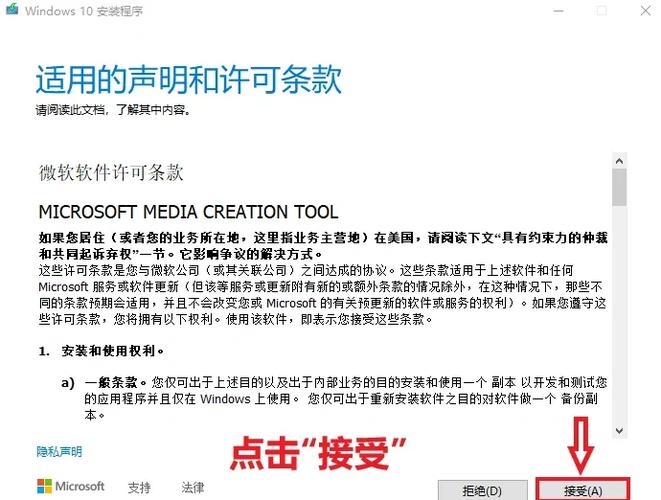正赶工呢,突然弹出 “工作站服务没有启动” 的提示,文件打不开、网络连不上,急得直跺脚?用 Win10 的朋友,十有八九都碰过这糟心事吧?其实这问题看着吓人,解决起来真用不了多久,小编前几天刚帮同事搞定,前后也就 3 分钟。今天就把亲测有效的方法教给大伙,步骤简单,小白也能看懂,一起往下看吧!
先搞懂:工作站服务是啥?没启动会咋样?
可能有朋友会问,“工作站服务到底管啥的?” 说白了,它就像电脑里的 “桥梁管理员”,管着电脑和其他设备(比如打印机、其他电脑)的连接,还有文件共享这些事儿。
要是它没启动,你可能会遇到:
- 想访问公司共享文件夹,点进去一片空白;
- 连不上同一局域网的打印机,急着打印文件却没办法;
- 甚至有些软件打不开,提示 “依赖服务未运行”。
小编上次碰到的就是,想传文件到同事电脑,死活传不过去,查了半天才发现是这服务没启动,当时别提多郁闷了。
3 分钟解决法:从简单到复杂,一步步来
咱按 “先易后难” 的顺序来,新手先试前两种,基本都能搞定。
方法一:直接手动启动服务(最快,1 分钟搞定)
- 按键盘上的 “Win+R”,弹出 “运行” 小窗口(跟输密码的框差不多大);
- 在框里输入 “services.msc”,然后按回车(别输错了,输错会弹错窗口);
- 打开 “服务” 窗口后,往下滑,找到 “Workstation”(中文可能显示 “工作站”);
- 双击它,在弹出的窗口里,点 “启动” 按钮(要是 “启动” 是灰的,先看 “启动类型” 是不是 “禁用”,改成 “自动” 再点);
- 等几秒,要是提示 “启动成功”,关掉窗口就行。
有朋友可能会问,“启动时提示‘错误 1068’咋整?” 别慌,这说明它依赖的服务没开,咱接着看方法二。
方法二:检查依赖服务,顺带修复(2 分钟)
工作站服务得靠其他几个服务 “帮忙” 才能启动,缺了谁都不行。咱得看看这些 “帮手” 是不是在工作:
- 还是在 “服务” 窗口,双击 “Workstation”,点上面的 “依赖项” 标签;
- 会看到 “此服务依赖以下服务”,比如 “LanmanRedirector”“Bowser” 这些(不用记名字,看列表就行);
- 逐个找到这些服务,跟方法一一样,把它们的 “启动类型” 改成 “自动”,再点 “启动”;
- 都启动完,再回去启动 “Workstation”,基本就成了。
小编上次帮人修的时候,就是 “LanmanRedirector” 没启动,启动它之后,工作站服务立马就好了,特灵。
方法三:用命令提示符 “强启”(适合前两种不行的情况)
要是前两种还不行,试试命令行,看着专业,其实不难:
- 按 “Win+X”,在弹出的菜单里选 “命令提示符(管理员)”(有弹窗点 “是”);
- 输入 “net start workstation”,按回车(输的时候注意空格,错了会提示 “服务名无效”);
- 要是显示 “请求的服务已经启动”,就成了;要是提示错误,记下来错误代码,网上搜搜具体原因(一般是系统文件坏了,得修复)。
亲测案例 + 避坑提醒,少走弯路
给大伙列个表格,看看不同情况适合啥方法,还有小编踩过的坑:
| 遇到的问题 | 适合方法 | 避坑点 | 小编经历 |
|---|---|---|---|
| 服务没启动,无错误提示 | 方法一 | 别把 “Workstation” 和 “Server” 弄混,后者是服务器服务 | 同事一开始点错服务,折腾半天没好 |
| 启动提示 “错误 1068” | 方法二 | 依赖服务要一个一个启动,漏一个都不行 | 上次漏了 “Bowser”,启动三次才发现 |
| 手动启动是灰的 | 方法三 | 必须用 “管理员” 命令提示符,普通的没权限 | 一开始用普通命令行,提示 “拒绝访问” |
还有个事儿得提醒:要是最近装了啥优化软件、杀毒软件,可能会把这服务禁用了。解决完之后,最好在软件里把 “Workstation” 加入白名单,省得下次又被关了。
小编觉得,Win10 的这问题大多不是大毛病,主要是服务被误关或依赖项没启动。优先试方法一,最快;不行再试方法二,基本都能解决。真碰到命令行都搞不定的,可能是系统文件坏了,找个 U 盘重装下系统(别紧张,简单得很),或者找懂电脑的朋友帮看一眼。
希望这些能帮你少着急,3 分钟搞定问题,赶紧回到工作上 —— 毕竟耽误的时间可比修这服务值钱多了,对吧?